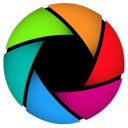
Shutter Encoder(多功能媒体文件编辑器) v19.5 官方安装版
- 大小:113MB
- 分类:视频处理
- 环境:Windows
- 更新:2025-10-09
热门排行
简介
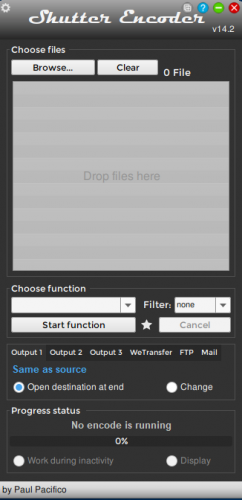
Shutter Encoder是一款多功能媒体文件编辑与处理工具,它具有一套一致的工具,这些工具将使该应用程序成为文件的访问中心,它可以用于各种文件和媒体格式,使其成为最通用的工具之一;这是一个多合一的媒体处理应用程序,它支持广泛的文件类型库,用户将能够对某些最重要和最受欢迎的媒体格式进行编辑;直观的界面使体验变得轻松,新颖时尚的界面是用户试用该应用程序时首先要注意的事情之一,它看起来有些简约和基本,但是当用户使用更长的时间时,您会发现它是非常全面和详细的,许多功能很好地隐藏在简约界面中。
Shutter Encoder为不同文件类型的庞大库提供支持,这些范围包括图像,视频,音频文件,DVD工具,编解码器和其他编辑工具,这些子类别中的每个子类别都将具有其附加功能,从而使用户体验更好;需要的用户可以下载体验。
功能介绍
1、支持H.264, H.265, VP9, AV1这些常用或者下一代的视频格式。通过选择不同的视频格式,可以在转换速度和视频体积之间做到各种妥协和平衡。
2、支持批量转换,选择多个视频文件,它们会都被添加到待转换列表中,点击转换会依次转换它们。
3、支持调整视频画面大小。比如可以把1080p的视频转换成720p大小。如果画面比例不同的话,还能够选择是添加黑边还是裁切部分画面。
4、支持多种视频质量模式,以h.264为例,有vbr、CBR、CQ可选。这些模式会极大的影响转换后视频的画质和体积,想要了解它们请阅读ffmpeg官网的描述,如果实在不清楚,请选择CQ,值选择23。
5、视频裁切。如果只想要转换视频文件的部分片段,那么可以使用这个功能。
6、指定特定的profile、preset、tune。
7、可以在设置中调整转换时可以使用的cpu核心数量。
8、添加外部字幕文件。
9、支持使用cpu转换,或者使用gpu硬件加速转换。如果你拥有nvidia或者ati的显卡,通过显卡可以让转换速度提高几倍,但与此同时视频质量和体积可能会没有利用cpu转换出来的好。
10、调整视频的亮度、对比度、饱和度等参数。
11、添加文字或者图片水印。
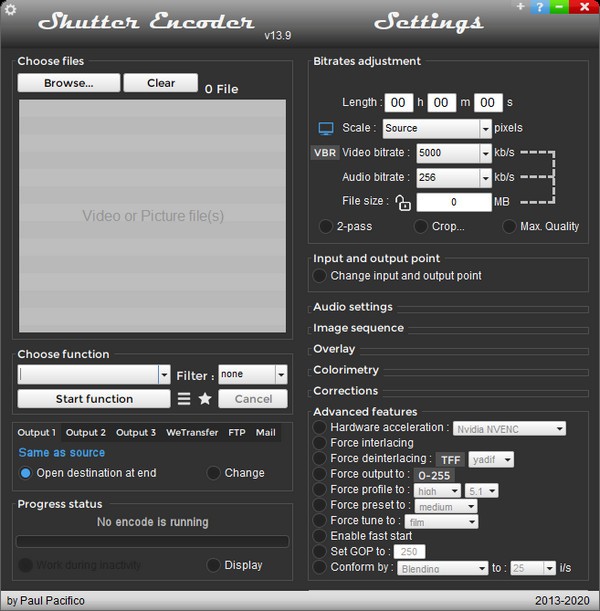
使用方法
使用方法
打开软件可以看到下面这个界面,拖入将要转码的视频就可以开始使用了(如果发现软件启动时进度条卡住不动了,看看路径是不是带有中文)
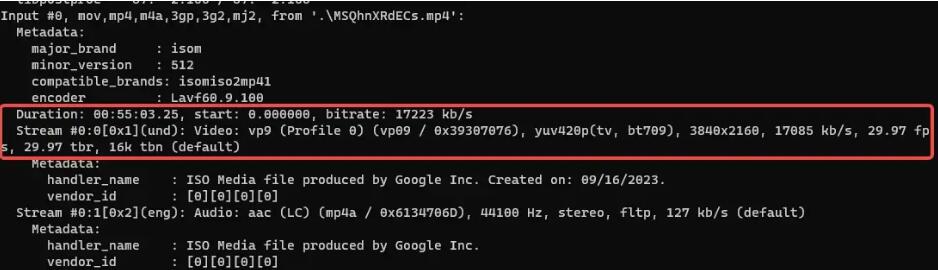
软件启动后首页
这里拖入一个4K VP9 编码的视频进行演示,软件自带简体中文翻译,所以基本上按需配置就可以了,重点是不要忘记开启底部的GPU解码,如果不清楚可以选 auto,使用的是nvidia显卡的话就选择 cuda,使用显卡可以极大的加速视频的转码。
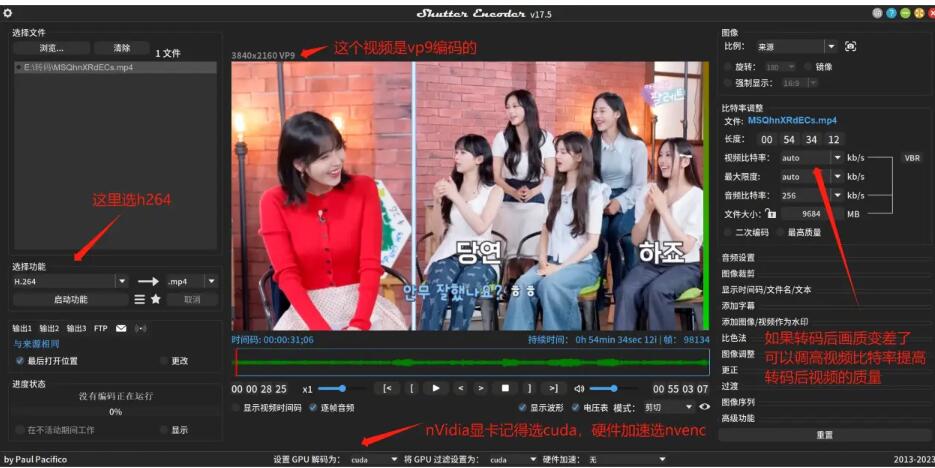
测试视频的编码格式、分辨率和码率信息
视频拖入后的配置界面
同一个视频相同配置下使用CPU和GPU转码速度的对比,使用GPU加速能快3倍多
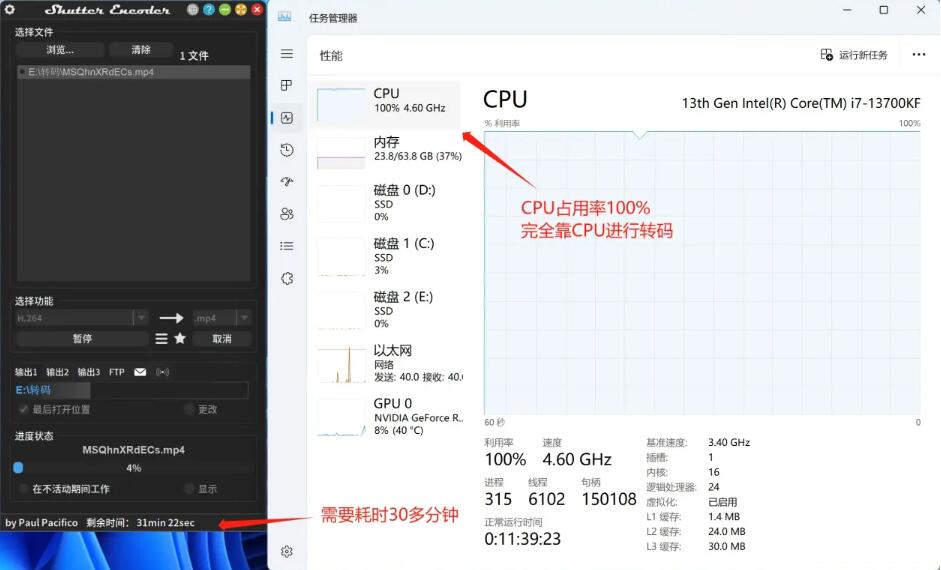
使用CPU转码
更新日志
-快门编码器现在已为Windows和Mac签名
-添加了“音频转录”功能
-添加了对.heic格式的支持
-添加了“旋转”GPU加速
-添加了“裁剪”GPU加速
-添加了“去交错”GPU加速
-为“AV1”功能添加了“Intel快速同步”
-使用Vulkan添加“噪声抑制”GPU加速
-在“设置”窗口中添加了“将严格模式设置为”复选框
-使用Nvidia添加了缩放“自适应”模式GPU加速
-能够使用“颜色分级”部分进行放大
-改进的分段打开方法
-改进的“噪声抑制”滤波器
-改进的默认去隔行器
-改进了VFR文件检测
-修复了“流程完成时清空列表”复选框的错误
-修复了“以OP Atom格式生成”复选框的错误
-修复了“将音轨分离到”复选框的错误
-修复了“音频规范化”复选框的错误
-修复了Intel和Vulkan GPU初始化的错误
-修复了“视频播放器”输出点的错误
-修复了“视频播放器”显示的错误
-修复了字幕烧录的错误
-修复了“旋转”复选框的错误
-修复了AMD GPU过滤的错误
-修复了AMD GPU检测的错误
-修复了波形显示的错误
-修复了预设加载的错误
-修复了“.webp”格式的错误
-修复了RAW文件的错误
-各种改进
-各种更正
-更新Java版本
-更新yt-dlp
-仅在Windows上更新了ffmpeg和ffprobe













 chrome下载
chrome下载 知乎下载
知乎下载 Kimi下载
Kimi下载 微信下载
微信下载 天猫下载
天猫下载 百度地图下载
百度地图下载 携程下载
携程下载 QQ音乐下载
QQ音乐下载